「NiZ ATOM 66」のカスタム例や打鍵音をレビューしました。限定クーポン「NIZMASAOKA」を入力すると、15%OFFの19,719円で購入できます。

マサオカ
コンパクトキーボード好きのマサオカ(@iMassa07)です。
キーボードに興味を持つと、キーボードの王様「静電容量無接点式」キーボードが気になりますよね。
今回紹介するのは、そんな「静電容量無接点式」の中でも安価で、カスタム性が高い「NiZ」のキーボード「NiZ ATOM66」です。


キー数は66で、HHKBとほぼ同じのサイズのワイヤレス・60%キーボードです。
NiZのキースイッチは静電容量無接点なのにMX軸互換があり、キートップカスタムの幅広さはトップクラス。おすすめポイントは他にもあるけど、これが1番の売りだと思っています。

静電容量無接点式の極上の打ち心地と、メカニカル式キートップのカスタム性を兼ね備えた「いいとこ取りのキーボード」です。
今回、そんなNiZ ATOM66のレビュー依頼を受けることに。
マサオカブログ限定のクーポンコード「NIZMASAOKA」発行してもらいました。15%OFFの19,719円に値下げされるのでお得です。8月20日までの期間限定クーポンなので、気になった方はこのタイミングがおすすめですよ。

マサオカ
前から欲しかったキーボード。喜んで食いついた次第です。
目次
私のNiZ ATOM66カスタム
NiZ ATOM66はカスタムが魅力の静電容量無接点キーボードというわけで、まずは私のカスタムをご覧ください。


ATOM66のフレームはレトロなので、旧Appleロゴのキーキャップセットと合わせました。シンプルレトロな雰囲気がいいですねえ。

キーの配置は左⌘とOptを入れ替えています。(左小指で⌘を押しながらZが押しにくかった)

⌘キーとFnが足りなかったので、*と−キーで代用しました。(一般的なキーボードは左⌘が1.5Uサイズですが、ATOM66は左右とも1Uなので足りなくなる。)

ちなみにATOM66のスペースキーは4.75Uサイズで、Appleのキーキャップセットのものは合いませんでした。フルホワイトにするため別途購入。

このキートップはフラットな「XDAプロファイル」なので、すっきりとミニマルな印象になりました。

MagicMouseと並べても違和感がないほど「Mac仕様」に。ATOM66のレトロ感にカラフルなAppleロゴがアクセントになっています。

静電容量無接点式なのに、無限にあるMXキーキャップから好きなデザインを選べるのが本当に魅力的なキーボードです。キーボード沼の入り口に立っている気がしています。
それでは、次の章からNiZ ATOM66の特徴を紹介していきます。
NiZ ATOM66の基本情報
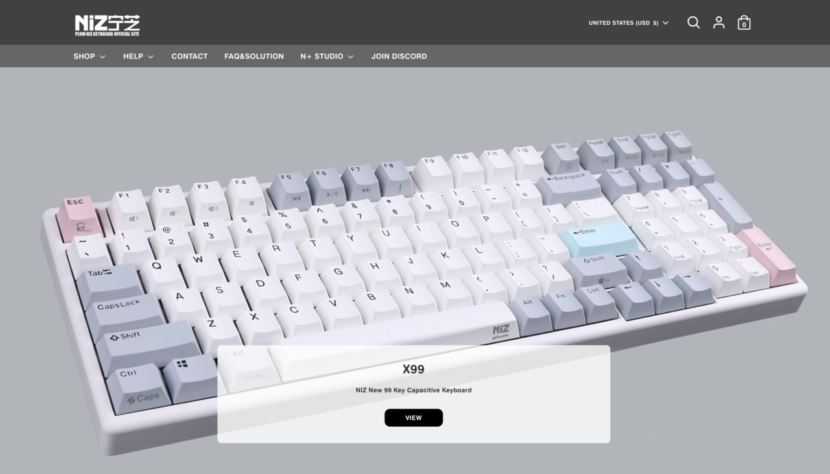
NiZ ATOM66は中華キーボードブランドNiZの製品です。日本では、正規代理店のAKEEYOから販売されています。
「中華製品=低品質で安価」という印象がありますが、NiZのキーボードの打鍵感はREALFORCEに匹敵すると言われます。
REALFORCE R3が34,980円、HHKB Hybrid Type-Sが36,850円、という価格帯の中でNiZ ATOM66は28,999円。
値段も魅力ですが、打鍵感の良さでNiZを選ぶ人も多く、評判の良いキーボードです。

また、CherryMX軸のキートップを採用しているのも大きな特徴。好きなキートップに付け替えて自分だけのカスタマイズを楽しめるわけですね。
さらに、キーマップ編集のWindows専用ソフトが用意されていて、キー配列の編集やマクロの設定も可能です。
Windowsで専用ソフトを使ってカスタマイズすれば、Macでもカスタマイズされた状態で使えます。
- 60%キーボード(66キー/押下圧35g)
- 静電容量無接点方式
- Cherryプロファイル
(MX軸キートップを装着可能) - ワイヤレスに対応
- Mac・Windows対応
- 二つのFnキー
- Nキーロールオーバー・APC
- 3台マルチペアリング
- キーマップ編集可能
NiZ ATOM66のキー配列


キー配列は上の写真のようになります。
66キーの60%キーボードなのでかなりコンパクトな作りですが、このサイズのUS配列に十字キーがあるのは珍しいです。個人的には超重要ですね。

十字キーの上キーと右Shftが複合キーですが、通常は「上キー」・他キーとの同時押しは「Shiftキー」と反応するので使い勝手に支障はありません。むしろコンパクトになって便利かも。
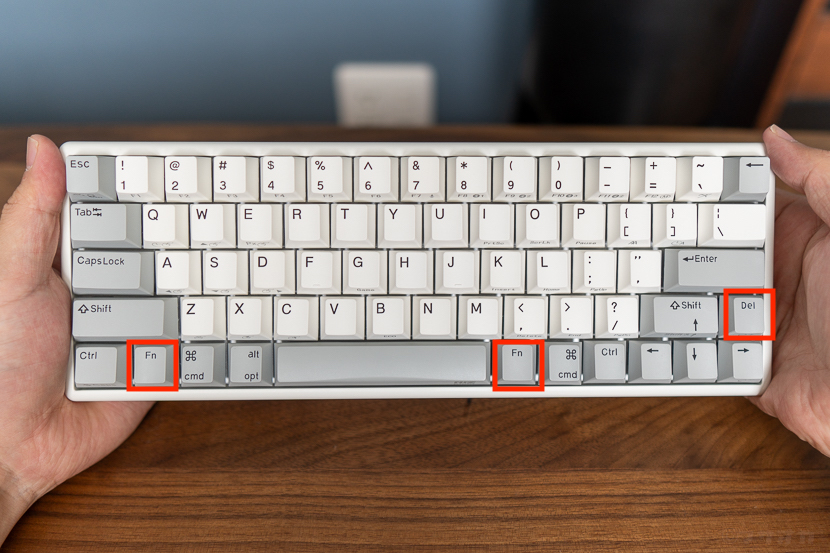
左右に配置された二つのFnキーと、右Shiftの横にあるDelキーはあまり見ない配列です。
この辺のキー配置は、付属のキーマップ編集ソフトで変更できます。ソフトはWinのみですが、編集情報はキーボード本体に記録されるので記録させた配列はMacにも流用できます。
ATOM66の種類
| 型番 | LEDバックライト | Bluetooth | 有線USB |
|---|---|---|---|
| 66EC(RGB)Ble /35g | ○ | ○ | ○ |
| 66EC(s)Ble/35g | × | ○ | ○ |
| 66EC(s)/35g | × | × | ○ |
ATOM66は3タイプあり、今回レビューするのは「LEDバックライトなし」「Bluetooth対応」の「66EC(S)Ble 35g」です。
Amazonでは「66EC(S)Ble 35g」が販売されていて、その他のモデルはAKEEYOの公式サイトから購入できます。
ATOM66のスペック
| 製品名 | NiZ ATOM66 |
| スイッチタイプ | 静電容量無接点方式 (CherryMX軸) |
| キー配列 | 66キー US配列 |
| 本体色 | ホワイト |
| サイズ | 29.5×11×2.5cm |
| 重さ | 720g |
| 押下圧 | ALL35g(+10g増圧可能) |
| キートップ | PBT素材・Cherryプロファイル |
| 接続方式 | 無線:Bluetooth 5 有線:USB |
| バッテリー | 3000mAh |
| 充電 | USBケーブルで充電(Type-C)5V 2.0A |
| 使用時間 | ECOモードは約126時間、GAMEモードは約78時 |
| 同梱物 | キーボード、USBケーブル(2m)、10g増圧バネ、Mac専用キーキャップ、バックスペースキーキャップ(2U)、キーキャップ引き抜き工具、USBレシーバー、日本語マニュアル |
NiZ ATOM66|
デザインとサイズ感

Niz ATOM 66のデザインを紹介します。
内容物
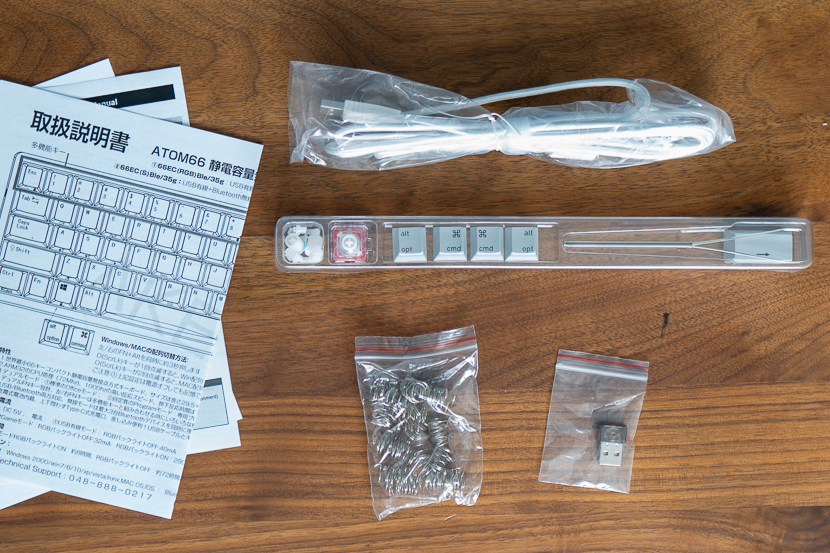
付属品は、Type C toAのUSBケーブル(2m)、10g増圧バネ、Mac用キーキャップ、バックスペース(2U)、キーキャップ引き抜き工具、BluetoothUSBレシーバー、日本語マニュアルとなります。




USBレシーバーはなくてもつながります。予備みたいなものとのこと。私は使ってません。

USBケーブルは1.8mでUSB-A to USB-Cです。ナイロン編み込みで硬めのしなり。このタイプは使ってるうちに毛羽立ってきそうな予感がします。
品質はそれなりですが、無線で使うので箱に入れたままになります。

交換用キャップは、⌘キーが二つとOptionキーが二つ。そして2Uサイズのバックスペースキーが付属しています。キーキャップ取り外し工具も入っていました。

キー破損時の交換用パーツも付属。

これはおまけの「キースイッチ型の展示キー」らしいです。布教用に使えばいいかな?
デザイン

ATOM66はシンプルな白い筐体をベースに、ホワイトとグレーのツートンカラーのキーで構成されます。
縁が丸く、全体の色味からもレトロな雰囲気を持っていて、かっこいいというよりも「可愛らしい」デザイン。
癖がないのでキートップカスタムが捗りそう。
側面


手元に当たる前側の高さは2cmほどあるので、パームレスト推奨です。
筐体はプラスチックのような質感で、少し凹凸がある塗装になります。少しマットで光の反射は控えめ。これをチープと見るか、レトロとみるか。好みが分かれそうです。

左側面に電源ON/OFFのボタンが一つあります。Nizについているボタンはこれだけ。ボタンはシリコンのような柔らかい素材です。金属に付け替えできないかな。
裏面



裏面には角度調整用の足と、USB-Cの給電端子。

USBを指した状態では、上・右・左の3方向にケーブルを回せます。

角度調整は三段階です。
脚の収納にかなり力が要りました。折れないか心配になります。
キートップ

ATOM66は、静電容量無接点式なのにCherryプロファイルのキートップが採用されています。
NiZのキートップはバリが荒く品質が低いと言われている昔の記事を見たことがありますが、今回、バリの跡はみられませんでした。キートップの品質は非常によく、改善されたようです。
キー素材はPBTで、印字方法はレーザーシルクスクリーン印刷。滲まず消えにくい印字方法です。
NiZ ATOM66は2年ほど前には17,000円程度だったと思うのですが、このあたりの品質を改善した結果、値段が上がったのかもしれませんね。

バックスペースは、付属の2Uサイズと交換できます。

ただ、二つのキースイッチを押すのでバックスペースだけちょっと重い。残念ポイントです。
NiZ ATOM66|
4つの特徴

Niz ATOM 66の特徴を4つにまとめました。
- 静電容量無接点方式の心地よいタイピング
- MX軸互換のカスタマイズ性
- 高級キーボード搭載のAPC &ロールオーバー
- 16日間充電不要のワイヤレスモデル

マサオカ
初めての方向けにわかりやすく説明するので、安心してご覧ください。
軽く静かなタイピング体験「静電容量無接点方式」
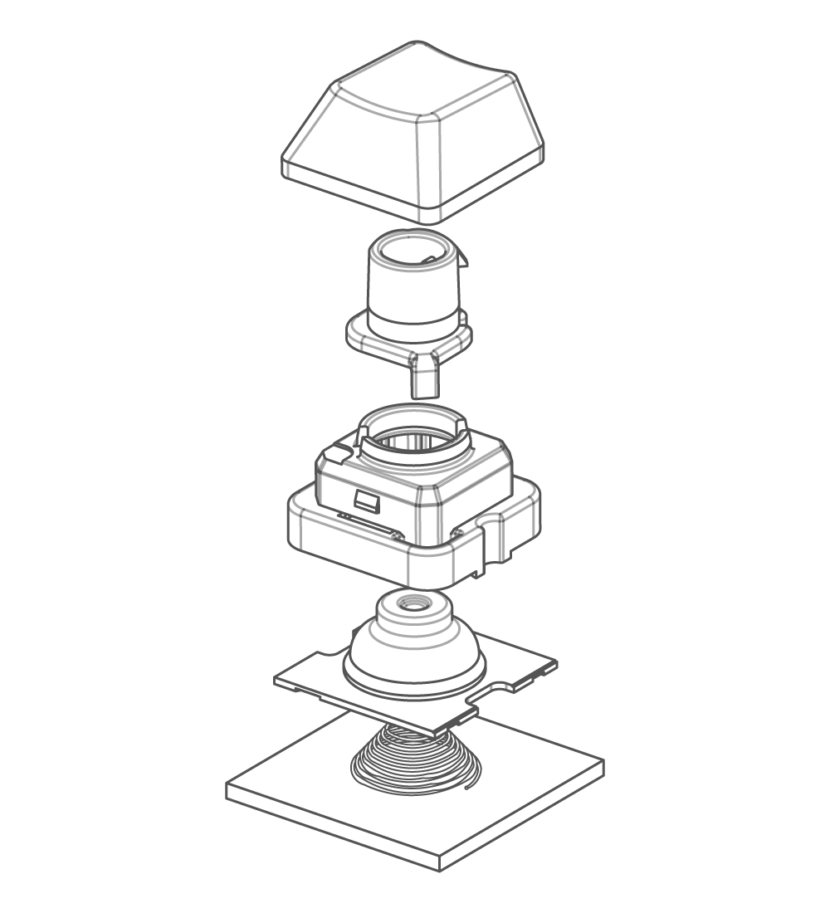
Niz ATOM 66のキースイッチには「静電容量無接点方式」が採用されています。
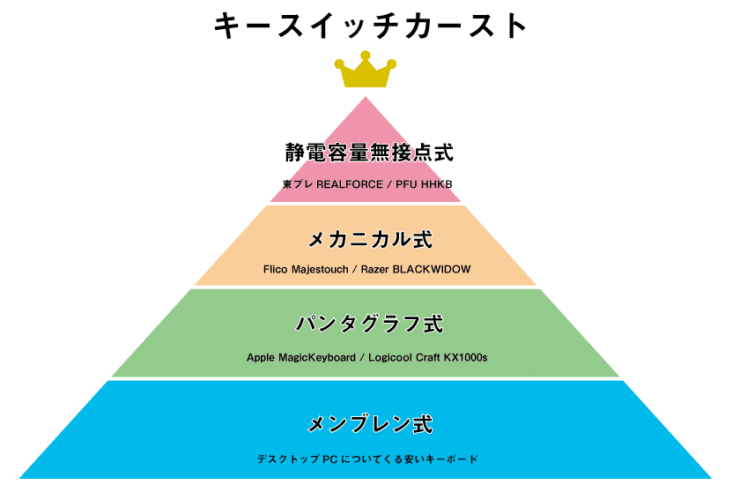
これは、軽いストロークと圧倒的な耐久性を備えた、最も優秀で高価な入力方式です。(oldno07.com調べ)

入力時にキーを底まで押し切る必用がないので、滑らかで軽いキータッチを実現します。長時間のタイピングでも疲れにくく、静音性にも優れていて「スコスコ」というタイプ音が特徴。
「静電容量無接点方式」の代表的なキーボードは「RealForce」と「HHKB」ですね。3万円を超える高級キーボードに採用される、高品質な技術になります。
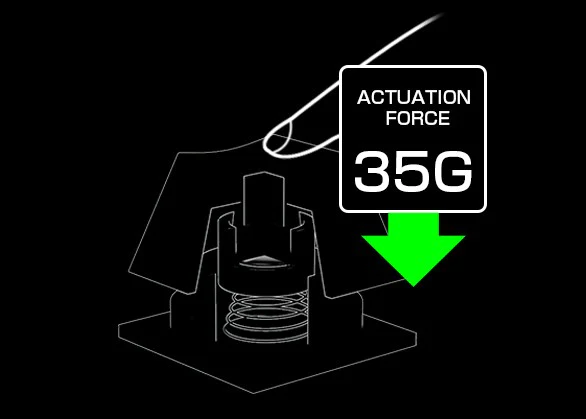
押下圧はALL35g。軽めに設定されていて、RealForceの30gフェザータッチに近いイメージです。

付属のスプリングを装着すると、45gに変更できます。
スプリングは20個以上ありそうですが、全てのキーを45gに変えるなら別売りのスプリングが必要。

マサオカ
静かで柔らかい。コトコトタッチが最高。
カスタムの幅が広がる「MX軸のキー互換」

Niz ATOM 66の珍しいポイントは、静電容量無接点方式なのにMX軸への互換があるという点です。キートップ交換の自由度が高くなっています。
RealForceやHHKBは独自キースイッチを採用しているため、交換できるキーキャップがかなり限られました。
MX用に用意された大量のデザインのキーキャップを自由に選べるカスタマイズの幅広さは、Nizの他にない特徴の一つです。

マサオカ
静電容量無接点式キーボードなのに好みのデザインにカスタムできる!
高級キーボードの機能「APC」「Nキーロールオーバー」
Niz ATOM 66は、RealForceにも搭載される「APC」「Nキーロールオーバー」を標準搭載しています。
APC(アクチュエーションポイントチェンジャー)は、キーを押してから反応するまでの深さを調整する機能。より細かなタッチ感度を調整します。
ATOM66では右Fn+F7で3段階の調整が可能です。

ロールオーバーは、複数のキーをほぼ同時に押す状況でも押された順に入力を認識する機能です。

USB時は全てのキーがロールオーバーに対応し、Bluetooth時は「S」「D」「F」「X」「C」「V」6つのキーがロールオーバーに対応します。
また、Fnキーは左右に2つ搭載しておりそれぞれが役割を持ちます。66キーというコンパクトサイズながら、必用なキーを網羅。キーマップソフトで追加も可能。

マサオカ
このあたりも日本製の高級キーボードに引けを取らない!
ワイヤレス時128時間稼働の「3000mAhバッテリー」
Niz ATOM 66はUSB接続とワイヤレス接続を切り替えて使えます。
ワイヤレス時は128時間の連続稼働が可能で、最大3台の同時接続が可能です。

デバイスの切り替えは、右Fn+F8〜F10を使います。接続状態はキー下のLEDランプで確認。
1日8時間の利用として16日間。半月ほど充電なしで使えます。ただ、内蔵バッテリーなので劣化が心配なところではあります。


マサオカ
USB-C端子なので、他のデバイスとケーブルを共有できるのがいいですね。
NiZ ATOM66|
使って感じたメリット
「NiZ ATOM66」を使って感じたメリットをまとめます。
軽すぎない打鍵感・静かで心地よいタイプ音

ATOM66の打鍵感はかなり軽やか。打ちたいキーにを少し触れるだけで反応する操作性があります。
静音性が高く、メカニカル式と比べるとよくわかります。タイプ音を動画収録したのでご覧下さい。
さて、「静電容量無接点方式」と言えば「リアルフォース」や「HHKB」との違い。

日本メーカーの「静電容量無接点方式」スイッチは、REALFORCEのものをHHKBが技術流用しています。だから「REALFORCE」と「HHKB」の打鍵感はほぼ同じ。
一方、NiZは「静電容量無接点方式」で「Cherryプロファイル」のキースイッチを独自開発していると思われます。
なので、同じ「静電容量無接点方式」でも打鍵感に差がでます。
リアルフォースやHHKBよりも打鍵感に軽さがあり、キーが戻ってくる時間も早く感じました。REALFORCEは「iPhoneの箱を押す」ときのようにストンと落ちて密度を感じますが、ATOM66は少し遊びがあって抜ける感覚。
タイプ音は「スコスコ」「シュコシュコ」というよりも「トクトク」「ポコポコ」という感じ。
- リアフォ=密度のある「スコスコ」「シュコシュコ」
- ATOM66=抜け感のある「トクトク」「ポコポコ」
打鍵感は好みの領域なので、甲乙つけ難い。
リアフォよりも「今、このキーを押せている感」はしっかりめです。

マサオカ
リアフォはピアノ、NiZは電子ピアノって感じ!(表現むずい)
MX軸キーキャップ対応でカスタムの幅が広がる!

NiZの最大のメリットはこれ。
静電容量無接点方式(REALFORCEやHHKB)では不可能だった、MX軸のキーキャップを使えます。

マサオカ
革命じゃん
DIYとかカスタマイズとかが好きな人にはたまらないんじゃないですかね。MX軸キーキャップは無限にあるので、探すのが楽しい。




使ったのはPBT素材のXDAプロファイルキーキーキャップです。XDAはキーがフルフラットなので雰囲気がガラッと変わりました。
使用したキーキャップ

マサオカ
静電容量無接点方式には、交換用キーキャップが少ないーーーー
そう思っていた時期が僕にもありました。
コンパクト&ワイヤレスでデスクがスッキリ

あと、キーボード選びで気になるのは「デスクへの収まり」と「配線問題」です。
キーボードの左右にデバイスを配置するので、キーボードが大きいと腕を動かすのが大変だし、ケーブルはデスクを散らかって見える原因の第一位。
RealForceを使うのをやめた理由の一つにも「有線」がありました。
コンパクトキーボードを選ぶ人は、デスクの見栄えを気にする人が多いと思います。ケーブルレスでどんな場所にも配置できるし、ガジェットと並べた時のサイズ感も良いですね。
NiZ ATOM66|
使って感じたデメリット
「NiZ ATOM66」を使って感じたデメリットをまとめます。
できることが多すぎて混乱する
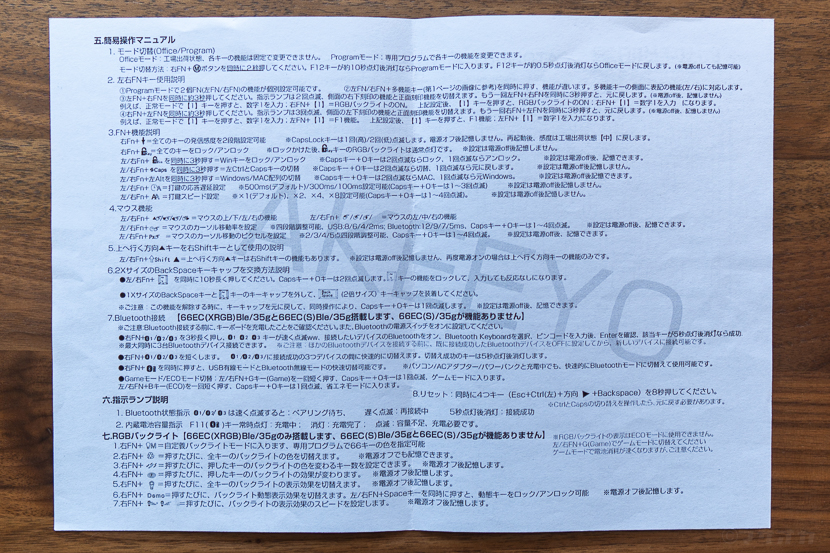
NiZ ATOM66は「コンパクトながら多機能」が売りですが、機能が多すぎます。慣れるまでマニュアルが手放せません。
それなのに、頼みの動作マニュアルが一枚に集約していて視認性がかなり悪いんですよね。
ネットで用意されている取扱説明書の方がわかりやすかったので、リンクを置いておきます。

マサオカ
「最初から全てを覚える必要はない!」と割り切って、ゆっくり覚えていき、3日くらいで慣れました。
混乱した内容とトラブルシューティング
NizのキーボードはFnを使った複合キーが多く用意されています。多機能な反面、使い始めは混乱します。
私が困ったポイントをトラブルシューティングにしたので、購入後に「あれ?」と思ったら確認してください。
- 同じキーが連続して入力される(=キーが反応遅延している)
左右Fnと」(側面時計のキー)を押して調節できる - Aを押すとマウスカーソルが左に動く時(=キー側面の機能を切り替えたい)
左Fn+右Fnキーを3秒押すと側面刻印と正面刻印の機能を切り替え - 右のShiftキーを押しても反応しない(↑との切り替え)
Fn +Shiftを長押し - APCどこ?
Fn+7
キーの状態が分かりにくい

Fnからのコマンドがかなり用意されているのですが、現在のキーの状態を示すLEDランプが一切ないため、実際にキーを叩いてみないと判別できません。
一応、Fnキーを使ったときのLEDの点滅の長さや点滅数でモードを判断できますが、常時確認したかった。
せめて正面キーと側面キーのモード切り替えだけでも、分かりやすい位置にLEDライトでの表示があって欲しいと思いました。

マサオカ
誤タッチで側面モードに切り替わったことがありました。
付属の2Uバックスペースが重い

付属の2Uバックスペースに交換しましたが、2つのキーに乗っているためバックスペースの押し心地が少し重く感じます。体感50gくらいです。
薬指・小指で叩くキーなので軽い方がいいんですよね。ストレスだったので1Uに戻しました。

マサオカ
かなり使うキーなので、ストレスは蓄積します。
付属ソフトはWindowsのみ対応
キーマップやマクロを編集するソフトが付属していますが、ソフトはWindowsにしか対応していません。
なので、細かなキーマッピングを使いたい場合はWindowsで一度編集する手間が要ります。編集内容はキーボード本体に記録されるため、最初の設定以降はMacで使っても問題ありませんが面倒です。
Macなら、無料のキーマップソフト「Karabiner-Elements」を使うのがいいでしょう。
スペースキーが特殊サイズで入手しづらい

NIZ ATOM66は「キーキャップ交換が自由」がメリットですが、スペースキーが4.75Uという珍しいサイズをしています。なので、キーキャップのセットを買ってもスペースキーだけサイズが合いません。
4.75Uのスペースキー単体で購入する必要があります。

今回は、AliExplessで「4.75u 6.25u白黒アークエッジスペースバーpbtキーキャップ」を購入しました。1週間ほどで届きます。
海外サイトなので、購入ハードルが高いのがデメリットですね。


品質的には大満足です。キャップの素材が同じPBT素材なこともあり、親和性はかなり高かったです。
NiZ ATOM66|
まとめ

ここが良い
- タイピングが気持ちいい静電容量無接点方式
- ワイヤレスでコンパクト
- キートップのカスタムが楽しい!
- 3台マルチペアリング
- デュアルFnキー
ここが残念
- できることが多すぎて混乱する
- 専用ソフトはWindowsのみ
- 付属の2Uバックスペースが重い
今回は、静電容量無接点式のコンパクトキーボード「NiZ ATOM66」を紹介しました。
NiZはキーボード沼の住人やガジェットブロガーに利用者が多く「玄人が最後にたどり着くキーボード」というイメージでした。
でも、配列は一般的で、60%サイズなのに十字キーがついているため慣れやすい。さらに「カスタムできる静電容量無接点キーボード」は唯一無二の存在です。
カスタムがとにかく楽しいので、凝り性の人におすすめしたい一台でした。
本日はここまで。マサオカでした。
- 60%キーボード(66キー/押下圧35g)
- 静電容量無接点方式
- Cherryプロファイル
(MX軸キートップを装着可能) - ワイヤレスに対応
- Mac・Windows対応
- 二つのFnキー
- Nキーロールオーバー・APC
- 3台マルチペアリング
- キーマップ編集可能
その他のキーボードレビュー










